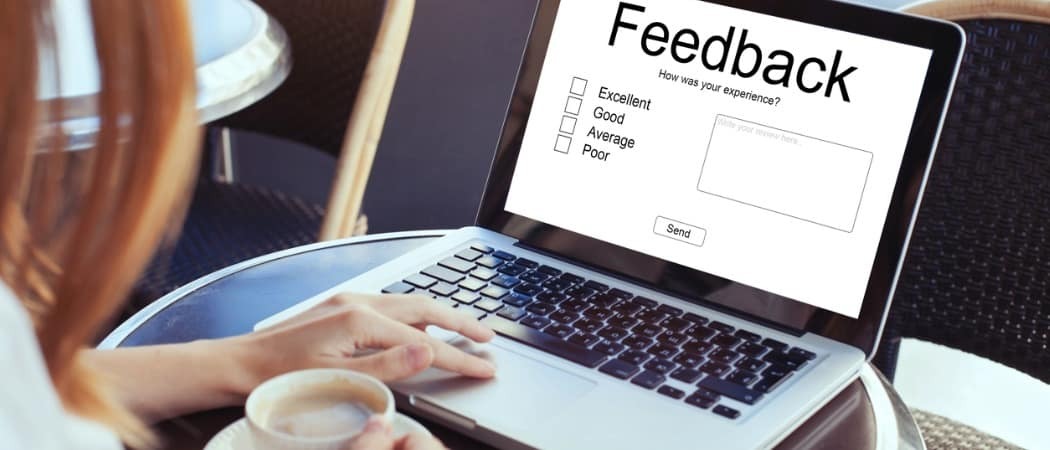آخر تحديث في

إذا كنت من مستخدمي Slack ، فأنت تعرف بالفعل الميزات الرائعة التي يقدمها للتواصل مع زملاء العمل. لكن مثل أي شخص آخر أداة الدردشة، عليك أيضًا أن تجعلها تعمل من أجلك وهذا يعني إعداد الإشعارات. بعد كل شيء ، ما فائدة تلقي رسالة مباشرة أو ذكرها في قناة إذا كنت لا تعرف عنها؟
سواء كنت جديد في Slack وما زلت تتعطل أو لم تأخذ الوقت الكافي لتخصيص إشعاراتك ، فإن groovyPost هنا لمساعدتك! سنوضح لك كيفية تخصيص إشعارات Slack على سطح المكتب (بما في ذلك متصفحك) وعلى جهازك المحمول حتى لا تفوتك أي رسالة.
تخصيص إخطارات سلاك الخاصة بك
تثاقل متاح عبر منصات الكمبيوتر ، عبر الإنترنت ، وعلى الأجهزة المحمولة. لذلك ، بينما ستشاهد في الغالب نفس الخيارات والميزات ، فقد تختلف بعض المصطلحات أو الإجراءات أو الترتيب الذي تظهر به الإعدادات.
افتح تفضيلات الإخطار الخاصة بك
للبدء ، قم بتسجيل الدخول إلى مساحة العمل التي تريد تعديل تنبيهاتك لها وافتح تفضيلات الإشعارات. تذكر أنه يمكنك استخدام إعدادات إعلام مختلفة لكل مساحة عمل.
سطح المكتب وعبر الإنترنت: انقر فوق ملف الملف الشخصي صورة أو رمز في الجزء العلوي الأيسر ، حدد التفضيلات، و اختار إشعارات على اليسار.
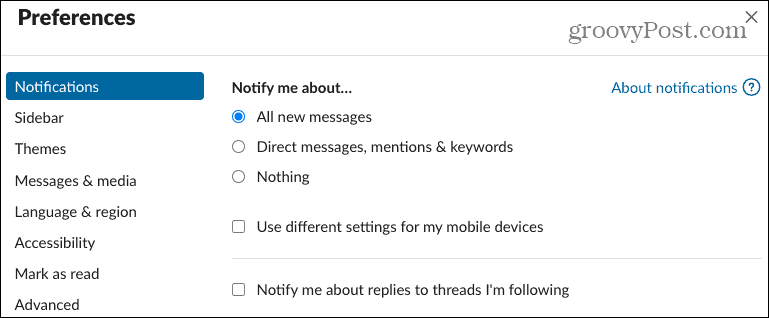
تطبيق الهاتف المحمول: اضغط على أنت علامة التبويب في الجزء السفلي من مساحة العمل وحدد إشعارات.
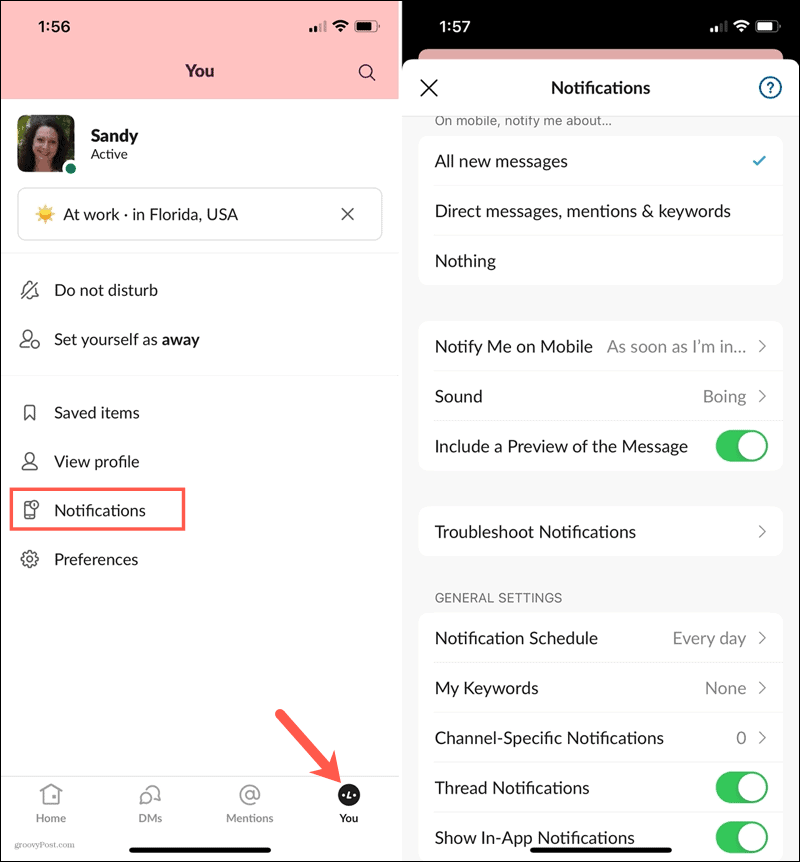
اختر مشغل
يمكنك اختيار أن يتم إعلامك بجميع الرسائل الجديدة ، أو الرسائل المباشرة ، والإشارات ، والكلمات الرئيسية فقط ، أو لا شيء على الإطلاق. حدد اختيارك في الجزء العلوي من الأسفل يخطر لي عن أو على الهاتف المحمول أعلمني بذلك.
إذا كنت تفضل استخدام مشغلات مختلفة سطح المكتب الخاص بك أو عبر الإنترنت مقابل جهازك المحمول ، هذا خيار. حدد المربع الخاص بـ استخدم إعدادات مختلفة لأجهزتي المحمولة ثم حدد المشغل من القائمة المنسدلة التي تريد استخدامها على الهاتف المحمول.
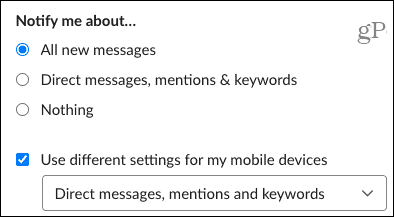
تفعيل إخطارات الموضوع
إذا كنت تتابع سلسلة محادثة معينة ، فيمكنك تحديد المربع الخاص بـ إعلامي بالردود على المواضيع التي أتابعها إذا تحب. على جهازك المحمول ، قم بتشغيل مفتاح التبديل لـ إخطارات الموضوع.
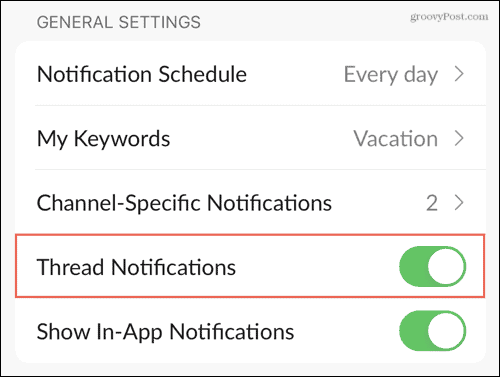
قم بإعداد الكلمات الرئيسية
تكون الكلمات الرئيسية سهلة الاستخدام إذا كان هناك موضوع معين تهتم به. يمكنك إضافة كلمات رئيسية حتى تتلقى إشعارًا عند استخدامها في قناة. ستتم مزامنة هذه الكلمات الرئيسية مع مساحة العمل هذه أيضًا. لذا يمكنك إدخال واحد أو أكثر في تطبيق سطح المكتب وسترى في قسم الكلمات الرئيسية في تطبيق الجوال. ملحوظة: إذا كنت تستخدم Slack في متصفح ، فقد تحتاج إلى التحديث لرؤية الكلمات الرئيسية التي تضيفها في مكان آخر.
استخدم ال كلماتي الرئيسية قسم إعدادات الإعلام لإدخال كلماتك أو عباراتك. استخدم الفواصل للفصل بين كل منهما.
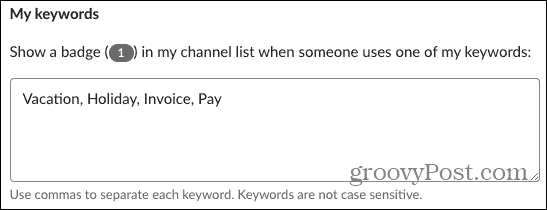
إنشاء جدول الإخطار
نظرًا لأن معظمنا لا يعمل 24 ساعة في اليوم ، سبعة أيام في الأسبوع ، يتيح لك Slack إنشاء جدول إشعار. باستخدامه ، سيتم إخطارك فقط في غضون الأيام والأوقات التي تقوم فيها بالإعداد. هذا مفيد لإيقاف الإشعارات عندما لا تعمل مثل الليالي وعطلات نهاية الأسبوع.
في ال جدول الإخطار المنطقة ، اختر من كل يوم أو أيام الأسبوع أو أيام مخصصة للإشعارات. ثم حدد وقتي البدء والانتهاء.
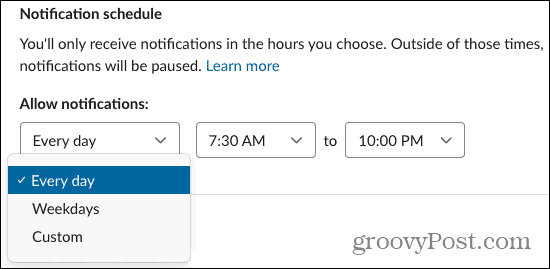
ستستمر في رؤية الرسائل عند تسجيل الدخول إلى مساحة العمل الخاصة بك ، ولن تتلقى الإشعارات الخاصة بها خارج الجدول الزمني.
اختر الصوت والمظهر
إذا كنت تنتمي إلى أكثر من مساحة عمل ، يمكن أن يكون إعداد صوت مختلف لكل منها مفيدًا. لذا استخدم ملف صوت الإشعار (يبدو على الجوال) لاختيار واحد. في تطبيق سطح المكتب أو عبر الإنترنت ، يمكنك أيضًا اختيار كتم جميع الأصوات من Slack، إذا كنت تفضل ذلك ، عن طريق تحديد هذا المربع.
يمكنك تحديد المربع أو تشغيل التبديل إلى تضمين معاينة للرسالة في الإخطارات. يعد هذا أيضًا رائعًا لمعرفة ما إذا كان الإشعار مهمًا أو ما إذا كان يمكنه الانتظار حتى وقت لاحق.
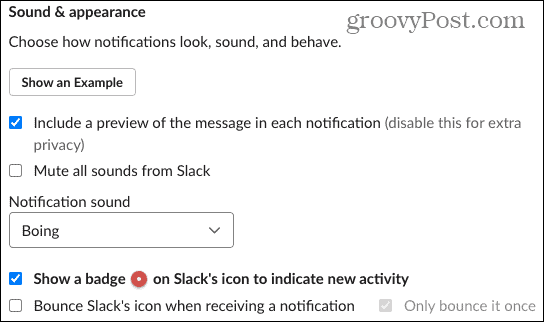
في تطبيق Slack لسطح المكتب ، لديك أيضًا خيارات لإظهار رمز شارة لنشاط جديد وترتد رمز Slack عند تلقي إشعار. تحقق من أحدهما أو كليهما إذا كنت ترغب في استخدام هذه الإجراءات.
حدد التوقيت ليتم إعلامك عند الخمول
ميزة أخرى مناسبة لإشعارات Slack تعتمد على نشاطك. لذلك إذا كنت في وضع الخمول على سطح المكتب ، يمكنك إرسال الإشعارات إلى جهازك المحمول بدلاً من ذلك.
سطح المكتب وعبر الإنترنت: قم بالتحديد في القائمة المنسدلة لـ عندما أكون غير نشط على سطح المكتب.
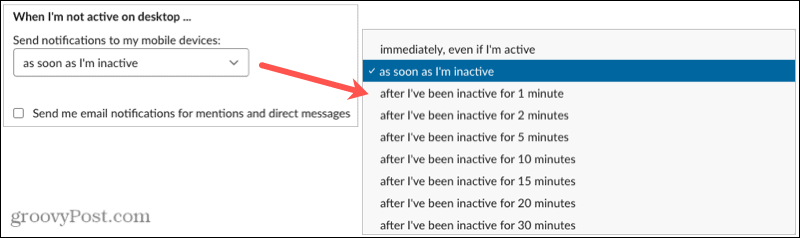
تطبيق الهاتف المحمول: اختر خيارًا في ملف يخطرني على الهاتف المحمول ضبط.
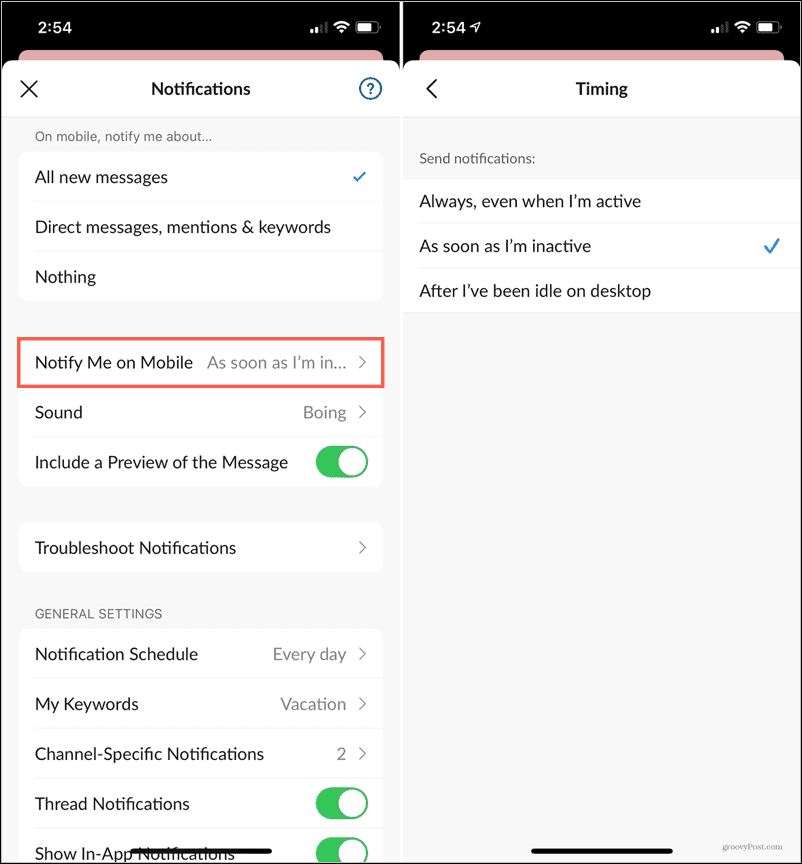
في تطبيق سطح المكتب وعلى الإنترنت ، يمكنك أيضًا تحديد المربع لـ أرسل لي إشعارات البريد الإلكتروني للإشارات والرسائل المباشرة. سيُعلمك هذا عبر البريد الإلكتروني إلى العنوان الذي تستخدمه لمساحة عمل Slack هذه. إنها نسخة احتياطية رائعة إذا كنت تخطط للبقاء بعيدًا عن Slack لفترة طويلة من الوقت.
إخطارات خاصة بالقناة
خارج تفضيلات إشعارات مساحة العمل الإجمالية ، يمكنك تعيينها لقنوات معينة. هذه مفيدة ل قنوات سلاك التي لديها نشاط كبير حيث قد لا ترغب في أن يتم إخطارك بكل رسالة يتم نشرها.
بالإضافة إلى ذلك ، تنطبق هذه الإخطارات على تلك القناة فقط. لذلك لا يزال بإمكانك رؤية جميع الرسائل الجديدة (إذا كانت هذه هي مساحة العمل التي تم تشغيلها من اختيارك) لبقية الرسائل القنوات.
سطح المكتب وعبر الإنترنت
- انقر على معلومات رمز (الحرف الصغير "i") أعلى يمين القناة.
- يختار أكثر وثم تغيير الإخطارات.
- اختر من بين كل رسالة جديدة أو @ إشارات فقط أو لا شيء. بشكل اختياري ، حدد المربع لاستخدام إعدادات مختلفة على جهازك المحمول.
- انقر على X لغلق النافذة.
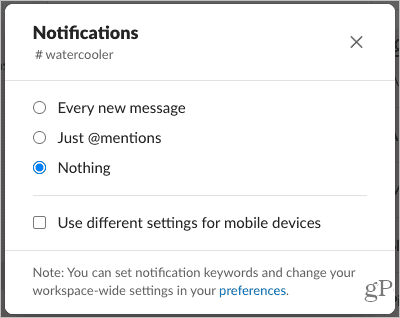
يمكنك مراجعة هذه الإعدادات أو تعديلها بسرعة في قسم تفضيلات الإشعارات الذي استخدمته أعلاه. قم بالتمرير لأسفل إلى أسفل وسترى جميع ملفات إخطارات خاصة بالقناة.
تطبيق الهاتف المحمول
- اضغط على معلومات رمز أعلى يمين القناة.
- قطف او يقطف إشعارات.
- اختر مشغل من نفس الخيارات المذكورة أعلاه.
- اضغط على X لغلق النافذة.
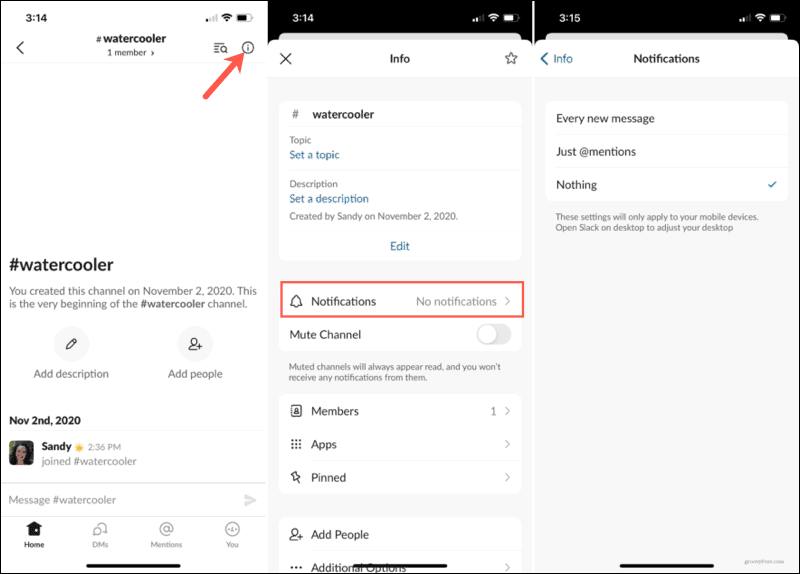
لرؤية هذه الإشعارات في تطبيق الجوال ، توجه إلى إعدادات الإشعارات التي استخدمتها أعلاه ، وانقر فوق إخطارات خاصة بالقناة.
استفد من مرونة إعلام Slack
مع وجود العديد من الإعدادات المتاحة لإشعارات Slack ، فإن الأمر يستحق أن تستغرق بضع دقائق وتخصصها حسب رغبتك. باستخدام الأصوات ، يمكنك معرفة مساحة العمل التي تتسبب في أمر ping دون البحث عنها. باستخدام الجدول الزمني ، يمكنك التأكد من عدم استيقاظك في منتصف الليل. وباستخدام الكلمات الرئيسية ، يمكنك التأكد من عدم تفويت محادثة حول موضوع مهم.
إذا كنت تعتقد أن زملائك في العمل يمكن أن يستفيدوا من تخصيص إشعارات Slack أيضًا ، فشارك هذه الإرشادات المفيدة معهم!
دليلك إلى مشاركة المستندات في مستندات Google وجداول البيانات والعروض التقديمية
يمكنك بسهولة التعاون مع تطبيقات Google المستندة إلى الويب. إليك دليلك للمشاركة في المستندات وجداول البيانات والعروض التقديمية من Google مع الأذونات ...